LED драйвер. Зачем он нужен и как его подобрать?
В последнее время потребители всё чаще интересуются светодиодным освещением. Популярность LED ламп вполне обоснована – новая технология освещения не выделяет ультрафиолетового изучения, экономична, а срок службы таких ламп – более 10 лет. Кроме того, при помощи LED элементов в домашних и офисных интерьерах, на улице легко создать оригинальные световые фактуры.
Если вы решились приобрести для дома или офиса такие приборы, то вам стоит знать, что они очень требовательны к параметрам электросетей. Для оптимальной работы освещения вам понадобится LED — драйвер. Так как строительный рынок переполнен устройствами как различного качества так и ценовой политики, перед тем, как приобрести светодиодные устройства и блок питания к ним, не лишним будет ознакомиться с основными советами, которые дают специалисты в этом деле.
Для начала рассмотрим, для чего нужен такой аппарат как драйвер.
Каково предназначение драйверов?
Драйвер (блок питания) — это устройство, которое выполняет функции стабилизации тока, протекающего через цепь светодиодов, и отвечает за то, чтобы купленный вами прибор отработал гарантированное производителем количество часов. При подборе блока питания необходимо для начала досконально изучить его выходные характеристики, среди которых ток, напряжение, мощность, коэффициент полезного действия (КПД), а также степень его защиты т воздействия внешних факторов.
К примеру, от проходных характеристик тока зависит яркость светодиод. Цифровое обозначение напряжения отражает диапазон, в котором функционирует драйвер при возможных скачках напряжения. Ну и конечно чем выше КПД, тем более эффективно будет работать устройство, а срок его эксплуатации будет больше.
Где применяются LED драйвера?
Электронное устройство – драйвер — обычно питается от электрической сети в 220В, но рассчитан на работу и с очень низким напряжением в10, 12 и 24В. Диапазон рабочего выходного напряжения, в большинстве случаев, составляет от 3В до нескольких десятков вольт. К примеру, вам нужно подключить семь светодиодов напряжением 3В. В этом случае потребуется драйвер с выходным напряжением от 9 до 24В, который рассчитан на 780 мА. Обратите внимание, что, несмотря на универсальность, такой драйвер будет обладать малым коэффициентом полезного действия, если дать ему минимальную нагрузку.
Если вам нужно установить освещение в авто, вставить лампу в фару велосипеда, мотоцикла, в один или два небольших уличных фонаря или в ручной фонарь, питания от 9 до 36В вам будет вполне достаточно.
LED –драйверы по мощнее необходимо будет выбирать, если вы намерены подключить светодиодную систему, состоящую из трех и более устройств, на улице, выбрали её для оформления своего интерьера, или же у вас есть настольные офисные светильники, которые работают не менее 8 часов в день.
Как работает драйвер?
Как мы уже рассказывали, LED — драйвер выступает источником тока. Источник напряжения создает на своем выходе некоторое напряжение, в идеале не зависящее от нагрузки.
Например, подключим к источнику напряжением 12 В резистор 40 Ом. Через него пойдет ток величиной 300мА.

Теперь включим сразу два резистора. Суммарный ток составит уже 600мА.


Блок питания поддерживает на своем выходе заданный ток. Напряжение при этом может изменяться. Подключим так же резистор 40Ом к драйверу 300мА.
Блок питания создаст на резисторе падение напряжения 12В.
Если подключить параллельно два резистора, ток также будет 300мА, а напряжение упадет в два раза.

Каковы основные характеристики LED — драйвера?
При подборе драйвера обязательно обращайте внимание на такие параметры, как выходное напряжение, потребляемая нагрузкой мощность (ток).
— Напряжение на выходе зависит от падения напряжения на светодиоде; количества светодиодов; от способа подключения.
— Ток на выходе блока питания определяется характеристиками светодиодов и зависит от их мощности и яркости, количества и цветового решения.
Остановимся на цветовых характеристиках LED — ламп. От этого, к слову, зависит мощность нагрузки. Например, средняя потребляемая мощность красного светодиода варьирует в пределах 740 мВт. У зеленого цвета средняя мощность составит уже около 1.20 Вт. На основании этих данных можно заранее просчитать, какой мощности драйвер вам понадобится.
Чтобы вам легче было просчитать общую потребляемую мощность диодов, предлагаем использовать формулу.
P=Pled x N
где Pled — это мощность LED, N — количество подключаемых диодов.
Еще одно важное правило. Для стабильной работы блока питания запас по мощности должен быть хотя бы 25%. То есть должно выполняться следующее соотношение:
Pmax ≥ (1.2…1.3)xP
где Pmax — это максимальная мощность блока питания.
Как правильно подсоединять светодиоды-LED?
Подключать светодиоды можно несколькими способами.
Первый способ – это последовательное введение. Здесь потребуется драйвер напряжением 12В и током 300мА. При таком способе светодиоды в лампе или на ленте горят одинаково ярко, но если вы решитесь подключить большее число светодиодов, вам потребуется драйвер с очень большим напряжением.

Второй способ — параллельное подключение. Нам подойдет блок питания на 6В, а тока будет потребляться примерно в два раза больше, чем при последовательном подключении. Есть и недостаток — одна цепь может светить ярче другой.

Последовательно-параллельное соединение – встречается в прожекторах и других мощных светильниках, работающих и от постоянного, и от переменного напряжения.
Четвертый способ — подключение драйвера последовательно по два. Он наименее предпочтителен.
Есть еще и гибридный вариант. Он соединил в себе достоинства от последовательного и параллельного соединения светодиодов.
Специалисты советуют драйвер выбирать перед тем, как вы купите светодиоды, да еще и желательно предварительно определить схему их подключения. Так блок питания будет для вас более эффективно работать.
Линейные и импульсные драйверы. Каковы их принципы работы?
Сегодня для LED ламп и лент выпускают линейные и импульсные драйверы.
У линейного выходом служит генератор тока, который обеспечивает стабилизацию напряжения, не создавая при этом электромагнитных помех. Такие драйверы просты в использовании и не дорогие, но невысокий коэффициент полезного действия ограничивает сферу их применения.

Импульсные драйверы, наоборот, имеют высокий коэффициент полезного действия (около 96%), да еще и компактны. Драйвер с такими характеристиками предпочтительнее использовать для портативных осветительных приборов, что позволяет увеличить время работы источника питания. Но есть и минус – из-за высокого уровня электромагнитных помех он менее привлекателен.
Нужен светодиодный драйвер на 220В?
Для включения в сеть 220В выпускаются линейные и импульсные драйверы. При этом если блоки питания обладают гальванической развязкой (передача энергии или сигнала между электрическими цепями без электрического контакта между ним), они демонстрируют высокий коэффициент полезного действия, надежность и безопасность в эксплуатации.
Без гальванической развязки блок питания обойдется вам дешевле, но будет не столь надежным, потребует осторожности при подсоединении из-за опасности удара током.
При подборе параметров по мощности специалисты рекомендуют останавливать свой выбор на светодиодных драйверах с мощностью, превышающей необходимый минимум на 25%. Такой запас мощности не даст электронному прибору и питающему устройству быстро выйти из строя.
Стоит ли покупать китайские драйверы?
Made in China – сегодня на рынке можно встретить сотни драйверов различных характеристик, произведенных в Китае. Что же они собой представляют? В основном это устройства с импульсным источником тока на 350-700мА. Низкая цена и наличие гальванической развязки позволяют таким драйверам быть в спросе у покупателей. Но есть и недостатки прибора китайской сборки. Зачастую они не имеют корпуса, использование дешевых элементов снижает надежность драйвера, да еще и отсутствует защита от перегрева и колебаний в электросети.
Китайские драйверы, как и многие товары, выпускаемые в Поднебесной, недолговечны. Поэтому если вы хотите установить качественную систему освещения, которая прослужит вам ни один год, лучше всего покупать преобразователь для светодиодов от проверенного производителя.
Каков срок службы led драйвера?
Драйверы, как и любая электроника, имеют свой срок эксплуатации. Гарантийный срок службы LED — драйвера составляет 30 000 часов. Но не стоит забывать, что время работы аппарата будет зависеть еще от нестабильности сетевого напряжения, уровня влажности и перепада температур, влияния на него внешних факторов.
Неполная загруженность драйвера также снижает срок эксплуатации прибора. К примеру, если LED – драйвер рассчитан на 200Вт, а работает на нагрузку 90Вт, половина его мощности возвращается в электрическую сеть, вызывая ее перегрузку. Это провоцирует частые сбои питания и прибор может перегореть, сослужив вам всего год.
Следуйте нашим советам и тогда не придется часто менять светодиодные устройства.
Что такое драйвер для led-светильников, как подобрать и проверить это устройство?

Специальные электронные схемы – драйверы – позволяют продлевать работу светодиодов, делать их свечение равномерным и качественным. Узнаем, как работает это устройство, как правильно его выбрать и установить, а также изготовить своими руками.
Что такое драйвер и зачем он нужен?
Светодиоды очень чувствительны к изменениям параметров электросети, поэтому их подключают в сеть через драйвер – электронное устройство, контролирующее силу тока и напряжение.
Обычно драйвер к led-светильнику подбирают с запасом по мощности и с учетом диапазона выходного напряжения и тока. Если его параметры не будут подходить к светодиодному устройству, оно придет в негодность, его придется утилизировать.
Принцип работы, классическая схема и отличие от блока питания
Несмотря на то, что драйвер часто называют блоком питания, между этими двумя понятиями есть разница. Драйвер – источник тока, который поддерживает его неизменное значение для прохождения через светодиод, а блок питания поддерживает стабильное напряжение.
- Подключим к источнику на 12 В сопротивление (R) 40 Ом.
- Пусть через резистор протекает ток (I) 300 мА. При установке двух резисторов ток удвоится и станет равен 600 мА. При этом напряжение не изменится, так как оно имеет пропорциональную связь с током и сопротивлением (закон Ома I=U/R).
- Пусть в цепь с драйвером на 225 мА включено сопротивление (R) 30 Ом.
- Если при напряжении (U) 12 В включить два параллельно включенных резистора по 30 Ом, ток останется прежним – 225 мА, а напряжение станет вдвое меньше – 6 В.
Драйвер в итоге обеспечивает нагрузку заданным выходным током независимо от скачков напряжения. Поэтому светодиоды, на которые будет подаваться напряжение 6 В, будут светить так же ярко, как и при источнике в 10 В, если на него будет подан ток заданного уровня.
Схема драйвера для светодиодов:
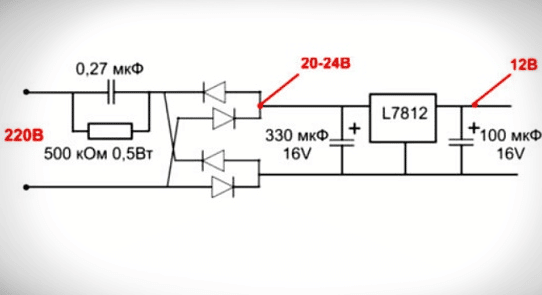
- емкостного сопротивления для разделения напряжения;
- выпрямляющего модуля;
- стабилизатора.
- При прохождении тока конденсатор С заряжается до полной зарядки. Чем его емкость меньше, тем быстрее он зарядится.
- Переменный ток преобразуется в пульсирующий. Первая часть волны сглаживается при прохождении через конденсатор С.
- Электролитический конденсатор, завершающий цепь, служит сглаживающим фильтром-стабилизатором.
Технические характеристики
При покупке светодиодного светильника может возникнуть потребность в покупке драйвера, если осветительное устройство не имеет преобразователя тока.
- ток на выходе, А;
- рабочая мощность, Вт;
- напряжение на выходе, В.
Выходное напряжение может меняться. Оно зависит от схемы подключения к питанию и числа светодиодов. От величины тока зависит уровень яркости и мощность.
Чтобы диоды светили ярко и не притухали, на выходе драйвера ток поддерживается на заданном уровне. Мощность преобразователя должна быть несколько выше, чем суммарное количество Вт всех диодов.
- P (led) – это мощность одного светодиода;
- Х – количество диодов.
Если расчетная мощность получилась 10 Вт, драйвер надо брать с запасом на 20-30 %.
Виды драйверов
Все драйвера различают по трем критериям – по способу стабилизации, конструкционным особенностям и наличию/отсутствию защиты. Рассмотрим все варианты подробнее.
Линейные и импульсные
В зависимости от схемы стабилизации тока драйверы делятся на два типа – линейные и импульсные. Они отличаются принципом работы и эффективностью.
Перед электронной схемой драйвера поставлена задача – обеспечение стабильных значений тока и напряжения, подводимых к кристаллу (светодиоду). Самый простой и дешевый вариант – включение в цепь ограничительного резистора.
Линейная схема питания:
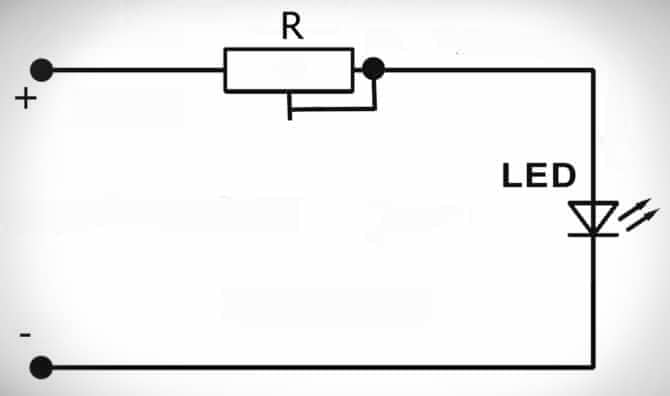
Эта элементарная схема не способна обеспечивать автоматическое поддержание тока. При повышении напряжения он пропорционально растет и, когда превысит допустимое значение, кристалл разрушится от перегрева.
Более сложное управление осуществляется путем включения в цепь транзистора. Минус линейной схемы – снижение мощности при росте напряжения. Такой вариант допустим при работе led-источников малой мощности, но при работе мощных светодиодов такие схемы не применяют.
- простота;
- дешевизна;
- относительная надежность.
- после нажатия кнопки заряжается конденсатор;
- после отпускания конденсатор разряжается, отдавая запасённую энергию полупроводниковому элементу (светодиоду), который начинает испускать свет;
- если напряжение растет, то время зарядки конденсатора сокращается, если падает – увеличивается.
Нажимать кнопку пользователю не приходится – за него всё делает электроника. Роль кнопочного механизма в современных источниках питания выполняют полупроводники – тиристоры или транзисторы.
Рассмотренный принцип работы называется в электронике широтно-импульсной модуляцией. За секунду может происходить десятки и даже тысячи срабатываний. КПД такой схемы достигает 95 %.
Упрощенная схема импульсной стабилизации:
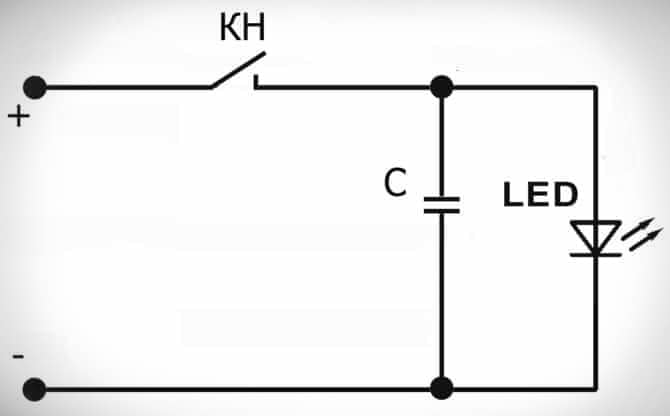
Электронные, диммируемые и на базе конденсаторов
От принципа устройства драйвера зависит область его применения и эксплуатационные характеристики.
-
Электронные. В их схемах обязательно используется транзистор. На выходе устанавливается конденсатор, исключающий или хотя бы сглаживающий пульсации тока. Электронные преобразователи способны стабилизировать токи до 750 мА.
Драйверы электронного типа борются не только с пульсациями, но и с электромагнитными высокочастотными помехами, наводимыми электроприборами (радио, телевизор, роутер и т. п.). Минимизировать помехи позволяет наличие специального керамического конденсатора.
Минус электронного драйвера – высокая стоимость, плюс – КПД близкий к 95 %. Их используют в мощных led-светильниках: автофарах, прожекторах, уличных фонарях.


Драйверы на конденсаторах могут вызывать мерцание, поэтому их не рекомендуется использовать вместе с приборами, установленными внутри помещений. Мерцание вредно влияет на зрение и раздражает нервную систему.
В корпусе и без него
Драйвер может быть размещен внутри защитного корпуса, но может и не иметь его. Электронные схемы уязвимы перед многими внешними факторами, поэтому более надежным вариантом считается размещение драйвера в корпусе.
Корпус защищает электронный преобразователь от влаги, пыли, попадания прямых солнечных лучей и т. д. Бескорпусные модели обходятся дешевле, но у них меньше срок службы и хуже стабильность эксплуатации. Они больше подходят для скрытого монтажа.
Срок годности
Драйвер рассчитан примерно на 30 000 часов. Это немого меньше, чем расчетный срок службы многих светодиодных светильников. Такое уменьшение связано с неблагоприятными факторами, в которых приходится работать стабилизатору тока.
- скачки напряжения в электросети;
- изменения температуры и/или влажности.
Если прибор мощностью 200 Вт имеет нагрузку 100 Вт, то 50 % номинального значения возвращается в сеть. Это может вызвать перегрузку и сбои питания.
Срок службы драйвера ограничен долговечностью сглаживающего конденсатора. Со временем в нем испаряется электролит, и прибор выходит из строя.
Чтобы продлить работу драйвера, его необходимо эксплуатировать в помещениях с нормальной (не повышенной) влажностью, и подключать к сети с качественным, без скачков, напряжением.
Как подобрать драйвер для светодиодного светильника?
При подключении к стабилизатору тока полупроводники получают необходимую им мощность и достигают номинальных характеристик. От того, насколько правильно будет подобран драйвер, зависит срок службы диодов.
- Мощность. По ней определяют максимально допустимую нагрузку, на которую рассчитан прибор. Например, маркировка (20х26)х1Вт означает, что к драйверу можно подключать одновременно от 20 до 26 светодиодов, каждый мощностью 1 Вт.
- Ток и напряжение (номинальные значения). Данный параметр производители указывают на каждом светодиоде, именно по нему подбирают драйвер. Если максимальный номинальный ток равен 350 мА, необходимо подключать источник питания на 300-330 мА.
Подобный диапазон рабочих токов позволяет обеспечивать срок годности светильника, предусмотренный производителем. - Класс защиты. От этого показателя зависит, где именно можно применять светильники – на улице или в помещении. Класс влагостойкости и герметичности обозначается буквами IP и выражается двумя цифрами.
По первой цифре судят о защите от твердых фракций (пыль, грязь, песок, лёд), по второй – от жидких сред. Класс защиты не указывает на температуру, при которой можно применять светильник. - Корпус. Драйвер может иметь открытый перфорированный металлический корпус или закрытый. Во втором случае устройство помещено в металлическую коробку. Для домашних условий подойдет негерметизированный корпус из пластика.
- Принцип работы. Ограничительный резистор не избавляет от перепадов напряжения в электросети и не защищает от импульсных помех. Малейшее изменение напряжения приводит к резким скачкам тока. Линейный стабилизаторы считаются ненадежными и низкоэффективными драйверами, предпочтение отдают импульсным схемам.

Как проверить работоспособность?
Чтобы проверить драйвер без нагрузки, достаточно подать на вход блока 220 В. Если устройство исправно, на выходе появится постоянное напряжение. Его значение будет немного больше верхнего предела, указанного в маркировке драйвера.
Если, к примеру, на стабилизаторе стоит диапазон 27-37 В, то на выходе должно быть около 40 В. Чтобы поддерживать ток в заданном диапазоне, при увеличении сопротивления нагрузки (без нагрузки оно стремится к бесконечности) напряжение также растёт до определенного предела.
Данный способ проверки прост и доступен, но не позволяет делать однозначные выводы о 100%-ной исправности устройства. Попадаются драйвера, которые после включения без нагрузки не запускаются или ведут себя непонятным образом.
- Подключите к выходу драйвера резистор, подобрав его сопротивление на основе закона Ома. К примеру, мощность драйвера 20 Вт, ток на выходе 600 мА, напряжение – 25-35 В. Искомое сопротивление будет составлять 38-58 Ом.
- Подберите сопротивление из заданного диапазона и с соответствующей мощностью. Даже если она будет небольшой, то этого вполне хватит для проверки.
- Подключите резистор и замерьте тестером выходное напряжение. Если оно в заданных пределах, то драйвер точно исправен.
- В линейных стабилизаторах для защиты от перепадов напряжения применяют пару резисторов сопротивлением от 5 до 100 Ом. Один стоит на входе диодного моста, второй – на выходе. Чтобы уменьшить мерцание, параллельно нагрузке включают конденсатор-электролит максимальной емкости.
Неисправности линейных драйверов могут быть связаны с перегоранием одного или сразу двух защитных резисторов. - В импульсных преобразователях тока микросхемы защищены от перегрузки, перегрева и перенапряжения и по идее не могут сломаться. На деле же любая микросхема, особенно в драйверах китайского производства, может прийти в негодность.
Проблема усложняется тем, что многим китайским микросхемам трудно найти замену. Некоторые из них невозможно найти даже в интернете.
Подключение
Подключение драйвера к светодиодам не вызывает сложностей у пользователей, так как на его корпусе имеется необходимая маркировка.
- На входные провода (INPUT) подайте входное напряжение.
- К выходным проводам (OUTPUT) подключите светодиоды.
- Полярный вход (INPUT). Если драйвер запитывается постоянным напряжением, то вывод «+» подключите к аналогичному полюсу источника питания. Если напряжение переменное, обратите внимание на маркировку, нанесённую на входные провода. Возможны два варианта:
- «L» и «N». На вывод «L» подайте фазу (ее найдите посредством индикаторной отвертки), на «N» – ноль.
- «~», «АС» или нет маркировки – можете не соблюдать полярность.
Есть и второй вариант подключения светодиодов – параллельно включаются несколько цепочек, содержащих равное количество диодов. При последовательном подключении все элементы светятся одинаково, при параллельном варианте линии могут иметь разную яркость.
Как сделать драйвер для светодиодного светильника своими руками?
- Снимите корпус с зарядного устройства.
- С помощью паяльника уберите резистор, ограничивающий напряжение, подаваемое на телефон.





При выполнении работ по созданию дайвера из зарядного устройства необходимо придерживаться правил техники безопасности. Если дотронуться до оголенных частей, можно получить сильный удар током.
Драйвер можно собрать и с нуля. Для этого понадобится паяльник, тестер, провода и интегральный стабилизатор КР142ЕН12А (либо зарубежный аналог – LM317), который можно приобрести в любом специализированном магазине рублей за 20.
Параметры покупной микросхемы – напряжение 40 В и ток 1,5 А. В нем имеется встроенная защита от перегрузки, перегрева и короткого замыкания. Микросхема стабилизирует напряжение, а драйвер выравнивает ток, поэтому понадобится внести изменения в стандартную схему подключения микросхемы.
Драйвер на интегральном стабилизаторе:
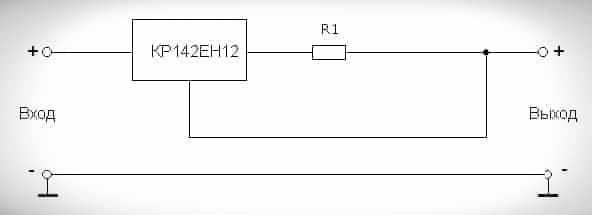
- R – сопротивление, Ом;
- I – ток, А.
- Соберите стабилизатор тока на 9,9 В с током 300 мА. Тогда R1 =1,2/0,3= 4 Ом. Мощность резистора – от 4 Вт. Можно взять резисторы, которые применяются в телевизорах. Их также можно купить в магазинах. Мощность этих элементов – 2 Вт, сопротивление – 1-2 Ом.
- Соедините резисторы последовательно. Их сопротивление сложится и будет равно 2-4 Ом.
- Прикрепите микросхему на радиатор и подключите к выходу драйвера цепь из последовательно соединенных диодов. Соблюдайте полярность при подключении светодиодов.
- На вход подайте постоянное напряжение 12-40 В (прибор рассчитан на 9,9 В, поэтому берём с запасом). Превышать предельное значение не стоит – микросхема может сгореть.
Подаваемое напряжение может быть не стабилизированным. Можно воспользоваться автомобильным аккумулятором, блоком питания от ноутбука или понижающим трансформатором с диодным мостом. Подключите драйвер, соблюдай полярность – работа сделана.
Благодаря драйверам удается не только улучшить работу светодиодных светильников, но и обеспечить их долгую, бесперебойную работу. Учитывая стоимость led-светильников, применение драйверов становится экономически выгодным решением.
Устраняем проблемы электропитания, или не спешите сдавать железку по гарантии
Часто после установки нового железа возникают на первый взгляд фатальные проблемы: бесконечная перезагрузка, зависание системы намертво, необоснованные подтормаживания. В ряде случаев к этому приводят несовместимые с десткопным железом настройки электропитания и всё вполне поправимо. Давайте разберемся что это за проблема и как ее устранить.
Что может быть не так с настройками питания компонентов компьютера?
Давайте сначала взглянем вот на эту диаграмму:
реклама

Очевидно, что ноутбуков продается гораздо больше, чем собирается настольных компьютеров и производители компонентов и софта во многом ориентируются на ноутбучный сегмент.
В ноутбуках одна из ключевых характеристик — время автономной работы от батареи. Чтобы его продлить производители стараются максимально оптимизировать потребление энергии, снижая его всегда, когда это возможно. В качестве побочного эффекта мы получаем, что энергосбережение пытается взять власть и в моменты, когда ноутбук подключен в сеть и даже на настольном компьютере. Как только система чувствует, что нагрузка снижена или она бездействует, начинают активироваться режимы пониженного энергопотребления. И вот эти режимы могут на настольном компьютере неожиданно приводить к полному зависанию, отключению отдельного устройства или системы в целом.За последние 8 лет я сталкивался с таким несколько раз на настольных компьютерах. Обнаруженные проблемы можно разложить по следующим категориям:
- Внезапное отключение системы из-за высокого уровня c-states процессора
- Подвисания системы из-за высокого уровня с-states
- Внезапный отвал NVMe диска из-за режима энергопотребления по умолчанию, даже если диск был под нагрузкой
- Кратковременное снижение производительности NVMe дисков из-за режима энергопотребления по умолчанию, даже если диск был под нагрузкой.
Проблемы у меня были с разными компонентами разных поколений и производителей: Intel i7-4770k, Ryzen-3900x, NVMe Kingston A2000. Судя по информации от других пользователей, проблемы бывают и со многими другими устройствами.
реклама

Первый раз я столкнулся с этим, когда 7 лет назад новенький компьютер с 4770k на борту начал подтормаживать без какой-либо серьезной нагрузки. Когда внезапно компьютер вырубился, я перебрал и перепроверил все компоненты: от блока питания до материнки. Путем исключения выяснил, что проблема с процессором, и, сначала уже хотел сдавать его по гарантии, но потом выяснил, что он исправен. Под Windows было крайне сложно понять что же происходит. Помог запуск под Linux и изучение его журнала, который оказался очень подробным. Система не вырубалась, но в списке ошибок было что почитать. Гуглю эти ошибки — и я узнаю, что ещё много людей мучаются с такой проблемой. Так я узнал про c-states и, что неким образом при его высоких значениях система сначала пытается снизить энергопотребление, а этого не хватает мощному десктопному процессору даже для простоя. Аналогичная ситуация происходила с Ryzen 3900х. Тоже хотел сдавать по гарантии, думал что два раза в одну воронку снаряд не попадает. Да и за 6 лет индустрия должна была (нет) уже с этим разобраться. Усложнялось все ещё тем, что если в случае с 4770k падения и подвисания происходили достаточно часто — раз в несколько дней и можно было отследить, то 3900х падал раз в месяц, да еще и был в офисе. Но, попробовав изменить c-states, все решилось и работает уже полтора года как часы.
Похожая ситуация была с ssd дисками — их режимы ожидания что под Windows что под Linux похоже целиком пришли из ноутбучного мира, что не совсем дружит с десктопом.
Что такое с-states, какие могут быть проблемы?

реклама
С-states — это режимы энергосбережения процессора. Впервые их ввели еще на 486м Intel’е.
В большинстве систем есть 7 уровней C-states (плюс еще некоторые подуровни для определенных процессоров). В некоторых системах есть и 10 уровней. В других есть пропущенные уровни. Если активирован уровень C0, то все компоненты процессора потребляют энергию. Процессор в полностью рабочем состоянии и никаких проблем не возникает. Уровни C1-C2 соответствуют все еще включенному процессору с рабочим кэшом, но с остановкой либо замедлением одного или нескольких внутренних тактовых генераторов. Начиная с уровня C3 начинается спящий режим, кэш L1 инструкций пустой. Уровни С4-С6 определяют глубину этого спящего режима. Система, отслеживая свою активность, вычисляет на какой уровень c-state надо перейти в данный момент. Если активность снижается, система повышает уровень, снижая энергопотребление.У операционной системы есть глобальный параметр max_c-state, определяющий максимальное значение c-state в которое может уходить система. По умолчанию он как раз, наследуя ноутбучные правила, близок или равняется C6.
Проблемы могут возникнуть с повышением уровня C-states. Выходя с C0 на С1/C2 может произойти отключение или подвисания там, где этого не ждешь. Объясняется это тем, что современные алгоритмы управления C-states писались практически одинаковыми как для ноутбуков так и для мощных десктопных процессоров. Казалось бы, если установлен максимальный уровень на C3 или больше — то уже без разницы, какой будет конкретно уровень — ведь проблемы начинаются, когда система еще не в спящем режиме, а раньше. Но это не всегда так, у Windows 7 были проблемы как раз когда с C3 повышали максимальный допустимый уровень до C6. Видимо в системе были разные алгоритмы работы с энергопотреблением для разных максимальных уровней энергопотребления, а не только для текущего уровня.
Устраняем проблемы c С-states на Windows
Чтобы устранить проблему с c-states надо понизить его максимальный допустимый уровень до такого, когда система начнет работать стабильно. Если вы (как я) не выключаете компьютер месяцами, то можете сразу выставить C0.
Для этого надо под администратором воспользоваться утилитой командной строки POWERCFG :
- Узнаем доступные схемы питания c помощью powercfg /list:
- Выбираем схему Высокая производительность и копируем ее идентификатор. В моем случае идентификатор: 8c5e7fda-e8bf-4a96-9a85-a6e23a8c635c
- Выполняем команду powercfg /SETACVALUEINDEX 8c5e7fda-e8bf-4a96-9a85-a6e23a8c635c SUB_PROCESSOR IDLESTATEMAX 0:Где последняя цифра — максимальный допустимый уровень с-states, который вы хотите задать. В моем случае это 0. Эта команда меняет схему питания «Высокая производительность», задавая новый максимальный уровень для неё.
- Активируем схему питания: powercfg /SETACTIVE 8c5e7fda-e8bf-4a96-9a85-a6e23a8c635c
Устраняем проблемы с C-states на Linux:
- открываем под sudo файл /etc/default/grub
- ищем секцию GRUB_CMDLINE_LINUX_DEFAULT
- прописываем intel_idle.max_cstate=0, где цифра — максимальный допустимый уровень c-state
- не смущаемся, что параметр называется intel_idle, для AMD он тоже работает
реклама
Примечание: некоторые BIOS позволяют установить max c-state в своем меню, но не факт, что система не переопределит это значение.
Проблемы с энергосбережением nvme дисков
По аналогии с процессорами NVMe диски имеют несколько уровней энергосбережения.
Данная технология называется Autonomous Power State Transition (APST) и призвана в первую очередь увеличить время работы батареи ноутбука.
Контроллер собирает информацию об активности системы и частоте запросов к диску и выставляет оптимальный с его точки зрения режим энергопотребления. Работа этого алгоритма регулируется выбранной схемой энергопотребления, которая в первую очередь характеризуется величиной таймаута. Если за время более чем таймаут, указанный в схеме к накопителю не было ни одного запроса, то драйвер повышает глубину уровня ожидания NVMe, выходя из уровня S0. На более глубоких уровнях увеличивается максимальное время отклика диска. В настройках этой схемы, в целом беспроблемно работающей на ноутбуках может быть заложено состояние, зайдя в которое десктопная система вызовет сбой и диск отмонтируется из файловой системы. Более того, если ОС загружена с этого диска, то с большой вероятностью она умрёт, а испуганный пользователь захочет сдать диск или все остальные девайсы по гарантии. У меня отвал диска с системой был только под Линуксом, но сам этот диск отваливался и из под Windows (Windows была на SATA). Основная проблема была конечно не отвал, а подвисания.
Ниже приведены стандартные настройки таймаутов NVMe для разных схем питания под Windows:
Я не нашел, что такие схемы различаются для десктопов и ноутбуков. Но, к счастью, пользователь может управлять этой схемой. Если мы повысим таймаут, то диск просто никогда не успеет уйти на более глубокий уровень ожидания и будет всегда активен.
Меняем схему энергосбережения NVMe под Windows 10
Есть два способа исправить проблему с схемой энергосбережения NVMe — через команду powercfg или через реестр + настройки питания. Мы рассмотрим второй способ, так как он более нагляден
Через реестр:- Открываем реестр
- Проходим в раздел HKEY_LOCAL_MACHINESYSTEMCurrentControlSetControlPowerPowerSettings�012ee47-9041-4b5d-9b77-535fba8b1442d639518a-e56d-4345-8af2-b9f32fb26109:
- Меняем значение в поле Attributes c 1 на 0:
- Теперь у нас доступна опция регулировки таймаута в настройках электропитания
- Win+X -> Управление электропитанием -> Дополнительные параметры питания -> Настройка схемы электропитания (для вашей текущей схемы) -> Изменить дополнительные параметры питания
- В открывшемся окне меняем таймаут на больший, если мы хотим, чтобы накопитель был активен почти всегда, и его не вырубало (я поставил 1000 когда были проблемы и они исчезли):
Меняем схему энергосбережения на Linux:
- Открываем /etc/default/grub под sudo
- под секцией GRUB_CMDLINE_LINUX_DEFAULT прописываем nvme_core.default_ps_max_latency_us=0
Как альтернатива — можно полностью отключить APST, но мне не удалось найти параметр.
Заключение:
Судя по тому, что я несколько раз сталкивался с этой проблемой и находил довольно многих пользователей с такими же неполадками, есть значительная часть десктопных компонентов отнесенная в сервис или сданная назад, будучи вполне рабочими, но не вполне совместимыми. Все это софтовые проблемы из-за ноутбучного влияния в коде ОС. Для рядового пользователя они совсем не приятные, и я надеюсь, что данный материал поможет кому-то из читателей.
Подпишитесь на наш канал в Яндекс.Дзен или telegram-канал @overclockers_news — это удобные способы следить за новыми материалами на сайте. С картинками, расширенными описаниями и без рекламы.
Источник https://electrongrad.ru/2018/03/11/led-driver-teor/
Источник https://gogoled.ru/podklyuchenie/drajver-dlya-svetodiodnyx-svetilnikov.html
Источник https://overclockers.ru/blog/IvvyLab/show/53407/ustranyaem-problemy-elektropitaniya-ili-ne-speshite-sdavat-zhelezku-po-garantii





